Copia de seguridad y restaurar datos de Android a su computadora fácilmente.
- Transferir datos de una tarjeta Micro SD a otro Android
- Cómo transferir fotos de un teléfono a otro
- Cómo transferir fotos del viejo teléfono LG a la computadora
- Cómo transferir fotos de un viejo Samsung a otro Samsung
- Transferir contactos de Samsung a iPhone
- Transfiere datos de LG a Samsung
- Transferir datos de la tableta antigua a la nueva
- Transferir archivos de Android a Android
- Transfiere fotos de iCloud a Android
- Transferir notas de iPhone a Android
- Transfiere iTunes Music a Android
Cómo exportar marcadores de Chrome en teléfonos o tabletas Android
 Publicado por Szeki / 17 dic, 2020 16:00
Publicado por Szeki / 17 dic, 2020 16:00Google Chrome es un buen navegador web para usuarios de Android. Ayuda a las personas a mantener y administrar páginas e información importantes y valiosas. Pero, ¿puedo sincronizar todos mis marcadores de mi teléfono nuevo al nuevo? La respuesta es sí. Por lo tanto, este artículo comparte los enfoques de 6 para exportar marcadores de Android Chrome.
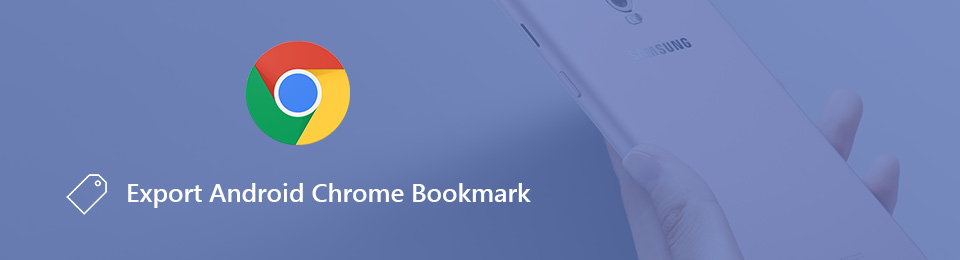
1 Exportar marcadores de Android Chrome directamente
Si estaba utilizando la misma cuenta de Chrome tanto en su PC como en su teléfono Android, los marcadores se sincronizarán automáticamente. Es el método más fácil para exportar marcadores de Android Chrome.
Paso 1Inicie Chrome en su teléfono Android.
Paso 2Toque el botón de menú en la parte superior izquierda y haga clic en Ajustes y luego elige Inicia sesión en Chrome para ingresar a su cuenta de Google.
Paso 3Diríjase a Ajustes y toque Sincronizar luego verifique los marcadores en su teléfono Android.
Paso 4Encienda su PC y abra el navegador Chrome e inicie sesión en la misma cuenta de Google, luego se sincronizarán sus marcadores de Android Chrome.
Paso 5Haga Clic en Menú saltar a Favoritos y seleccionar Administrador de marcadores.
Paso 6Haga Clic en Organizar menú y seleccionar Exportar marcadores para exportar marcadores de Android Chrome como un archivo HTML.
Transfiera datos desde iPhone, Android, iOS, computadora a cualquier lugar sin ninguna pérdida.
- Mueve archivos entre iPhone, iPad, iPod touch y Android.
- Importar archivos desde iOS a iOS o desde Android a Android.
- Mueva los archivos de iPhone / iPad / iPod / Android a la computadora.
- Guardar archivos de la computadora a iPhone / iPad / iPod / Android.
2 El mejor software de 5 para hacer copias de seguridad y exportar Android Chrome Bookmark
Existen cinco ayudas de software de terceros para exportar marcadores de Android Chrome. ¡Vamos a verlos!
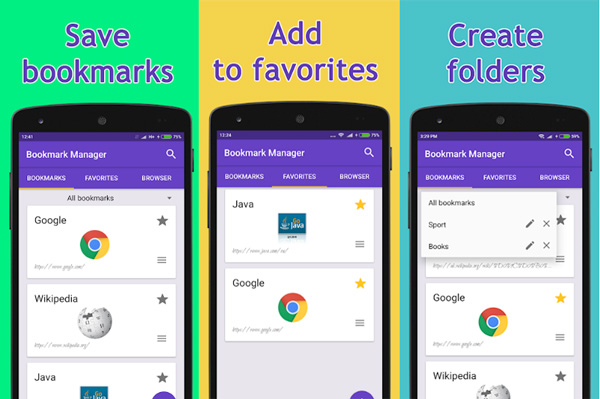
Top 1: Administrador de marcadores
Administrador de marcadores es una aplicación simple para administrar marcadores de Chrome en dispositivos Android. Puede organizar sus marcadores por fecha o título. Además, puede exportar marcadores de Chrome en Android a la tarjeta SD para copia de seguridad.
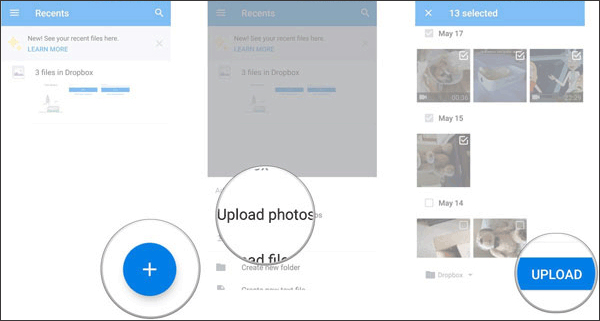
Paso 1Instale la aplicación de administrador de marcadores e iníciela en su teléfono Android.
Paso 2Abra la aplicación y ordene sus marcadores por fecha o título.
Paso 3Vaya a la pantalla del menú y seleccione la opción de copia de seguridad. Asegúrese de que su teléfono Android tenga una tarjeta SD con gran capacidad de almacenamiento y exporte los marcadores de Chrome a la tarjeta SD.
Si desea recuperar sus marcadores, solo tiene que seleccionar la opción de restauración y elegir el último archivo de copia de seguridad en su tarjeta SD.
Arriba 2: Marcador Ordenar y copia de seguridad
Marcador Ordenar y Respaldar es otra aplicación para ordenar y hacer una copia de seguridad de los marcadores de Android Chrome. Le permite exportar marcadores de Android Chrome a archivos HTML. Es compatible con una amplia gama de dispositivos móviles.
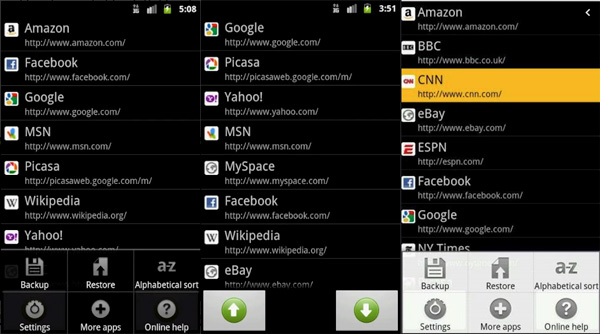
Paso 1Abra la aplicación de administrador de marcadores después de haberla descargado de Google Play Store.
Paso 2Después de que se hayan escaneado y presentado todos los marcadores de Chrome, puede ordenarlos con los botones hacia arriba y hacia abajo en la parte inferior.
Paso 3Luego toque Backup en la parte inferior, luego ingrese un nombre de archivo y seleccione una carpeta para guardar el archivo html.
Nota: Para las versiones de Android 3.0 y 4.0, esta aplicación no debe usarse si ha habilitado la función de sincronización de marcadores en la aplicación Google Chrome.
3 superior: carpeta de marcadores
Carpeta de marcadores es una aplicación de administrador de marcadores versátil para dispositivos Android. Le permite administrar y exportar marcadores de Chrome en Android por carpeta. Además, ofrece más opciones personalizadas, como configurar el color de fondo, el color y el tamaño del texto y el tamaño del icono para cada marcador.
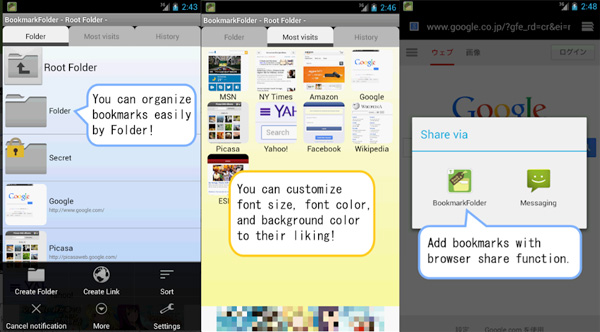
Paso 1Inicie el administrador de marcadores de Chrome en Android. Le permite intercambiar funciones gratuitas con anuncios.
Paso 2Vaya a la pestaña Historial desde la parte superior de la interfaz y verifique todos los marcadores de Chrome en su dispositivo Android.
Paso 3Luego puede exportar manualmente los marcadores de Android Chrome haciendo un archivo de copia de seguridad. Además, puede configurar la función de copia de seguridad automática.
Nota: Esta aplicación está disponible para Android 5.0 o superior, pero solo Android 5 o menos puede importar marcadores al navegador predeterminado.
Arriba 4: Raindrop.io
Raindrop.io Puede recopilar artículos, fotos, películas y páginas de Internet. La función de marcador de Android Chrome exportador te ayuda a compartir tu colección y preferencias con tus amigos y familiares rápidamente.
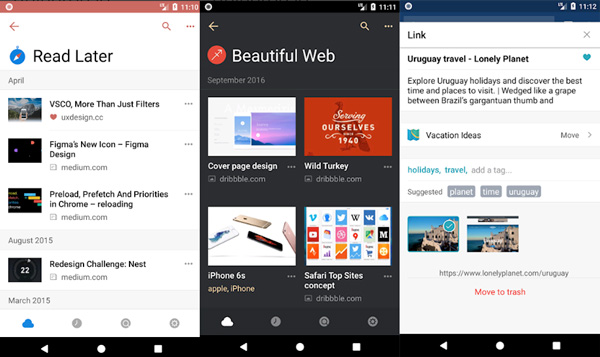
Paso 1Abra Raindrop.io en Android e inicie sesión en su cuenta y exporte los marcadores de Chrome a la aplicación.
Paso 2Entonces accede https://app.raindrop.io/#/settings en tu PC.
Paso 3Haga Clic en Exportar marcador en el lado izquierdo y toque Enviar email en el lado derecho. Luego, puede exportar los marcadores de Android Chrome como un archivo adjunto de correo electrónico.
Paso 4Abra su correo electrónico y descargue el archivo adjunto.
Top 5: Diigo
Diigo es otra aplicación de marcadores para exportar marcadores de Android Chrome a la nube. Puede acceder a sus marcadores en cualquier dispositivo. Además, puede agregar notas y personalizar sus marcadores en el dispositivo Android fácilmente
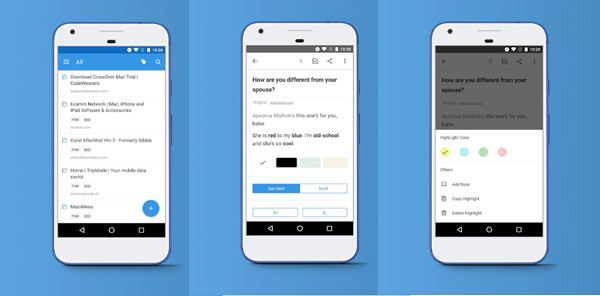
Paso 1Descargue e inicie sesión en su cuenta.
Paso 2Luego importe los marcadores de Google Chrome y se enviarán al servidor de la nube. Además, puedes editar tus marcadores con la aplicación.
Paso 3Visite https://www.diigo.com/ e inicie sesión en la misma cuenta.
Paso 4Exporte sus marcadores presionando Exportar y luego Exportar marcadores de Android Chrome como archivo HTML.
Si está buscando un método para exportar marcadores de Chrome en Android, debe obtener lo que desea de esta publicación. En primer lugar, Google Chrome Sync es una forma sencilla de exportar sus marcadores directamente. Pero solo está disponible cuando está usando Chrome tanto en el teléfono como en la PC. Afortunadamente, hay algunas aplicaciones de administrador de marcadores de terceros para usted. El artículo comparte la revisión y las guías para estos administradores de marcadores. Simplemente seleccione la aplicación deseada de acuerdo con sus requisitos.
3. Administrador de datos de Android recomendado - FoneLab HyperTrans
Cada Android tiene la solicitud para administrar datos en el dispositivo en el trabajo y la vida diaria. La mayoría de ellos tiene la costumbre de transferir archivos de Android entre computadoras y dispositivos con un cable USB, que es el método más utilizado para administrar sin pago. Entre los días que pasa, la gente pide más actualizaciones con mayor seguridad y eficiencia.
Como resultado, hay cada vez más herramientas de administración de datos de teléfonos Android en el mercado, y FoneLab HyperTrans es la principal que no debe perderse.
FoneLab HyperTrans es una conexión estable entre computadoras y teléfonos móviles. Esto te ayuda transferir fotos, contactos, música, videos, etc., entre computadoras, teléfonos Android o ambos con facilidad. Además, también es compatible con iPhone, iPad y iPod touch. Por lo tanto, puede transferir datos de forma selectiva entre Android e iOS sin obstáculos cuando tenga un nuevo teléfono en la mano.
A continuación se muestra cómo usar FoneLab HyperTrans para transferir datos de Android.
Paso 1Descargue e instale HyperTrans desde el sitio oficial, luego ábralo en la computadora.
Transfiera datos desde iPhone, Android, iOS, computadora a cualquier lugar sin ninguna pérdida.
- Mueve archivos entre iPhone, iPad, iPod touch y Android.
- Importar archivos desde iOS a iOS o desde Android a Android.
- Mueva los archivos de iPhone / iPad / iPod / Android a la computadora.
- Guardar archivos de la computadora a iPhone / iPad / iPod / Android.
Paso 2Conecte Android a la computadora mediante un cable USB. Seleccione el tipo de datos que desea transferir desde el panel izquierdo, luego busque los elementos en el lado derecho.
Paso 3Marque la casilla junto a los elementos que desea mover, haga clic en las opciones en la parte superior de la ventana para exportarlos a la carpeta de la computadora.
Por cierto, también puede ser una buena opción para las personas que quieran saber cómo transferir mensajes de texto de Android a Android.
Tan fácil, ¿verdad? Puede probar sus funciones con FoneLab HyperTrans versión de prueba. ¿Por qué no descargarlo y probarlo ahora?
Parte de preguntas frecuentes:
1. ¿Cómo exporto marcadores desde mi teléfono Android?
Puede consultar los métodos detallados en este artículo para exportar marcadores desde un teléfono Android con simples clics.
2. ¿Cómo guardo todos mis marcadores en Chrome móvil?
Para guardar todos sus marcadores en Chrome móvil, siga estos pasos. En primer lugar, abra la aplicación Chrome en su dispositivo móvil. Toque el ícono del menú de tres puntos ubicado en la esquina superior derecha de la pantalla. En el menú, seleccione "Marcadores" y luego elija "Administrador de marcadores". A continuación, toca de nuevo el icono del menú de tres puntos y selecciona "Exportar marcadores". Elija una ubicación de almacenamiento para el archivo exportado y guárdelo. Este archivo contiene todos sus marcadores. Para importarlos a otro dispositivo o navegador, repita el proceso, pero seleccione "Importar marcadores" en su lugar.
3. ¿Dónde se almacenan los marcadores de Chrome en Android?
En Android, los marcadores de Chrome generalmente se almacenan en un archivo llamado "Marcadores" dentro del directorio de datos de la aplicación de Chrome. La ubicación exacta de este directorio puede variar según el dispositivo Android y la versión del sistema operativo que se utilice. Sin embargo, en general, el archivo de marcadores se puede encontrar en el directorio "data/data/com.android.chrome" en el almacenamiento interno del dispositivo. Es importante tener en cuenta que acceder y modificar este archivo directamente requiere acceso de root al dispositivo Android.
4. ¿Cómo exportar marcadores de Chrome a Samsung Internet Android?
Para exportar marcadores de Chrome a Internet de Samsung en Android, siga estos pasos. Primero, abra el navegador Chrome en su dispositivo Android y toque el menú de tres puntos en la esquina superior derecha. En el menú, seleccione "Marcadores" y luego "Administrador de marcadores". Luego, toque el menú de tres puntos nuevamente y elija "Exportar marcadores". Guarde el archivo HTML exportado en su dispositivo. Ahora, abra el navegador de Internet de Samsung, toque el menú de tres puntos y seleccione "Marcadores". Toca el menú de tres puntos una vez más y elige "Importar". Localice el archivo HTML exportado y selecciónelo para importar sus marcadores de Chrome a Internet de Samsung.
5. ¿Cómo importo marcadores de Chrome a Android?
Para importar marcadores de Chrome a Android, sigue estos pasos. Primero, abra el navegador Chrome en su dispositivo Android. Toque el ícono de menú de tres puntos ubicado en la esquina superior derecha de la pantalla y seleccione "Marcadores" en el menú. En el menú de marcadores, toca el ícono de menú de tres puntos nuevamente y elige "Importar marcadores". Se le presentará una lista de navegadores disponibles. Seleccione "Chrome" de la lista y toque "Importar". Luego, Chrome importará sus marcadores desde el navegador Chrome en su computadora u otro dispositivo y los agregará a los marcadores de Chrome de su dispositivo Android.
